Kā lejupielādēt Google karti lietošanai bezsaistē

Pakalpojumā Google Maps varat lejupielādēt un saglabāt apgabala kartes, lai tās vienmēr būtu pieejamas bezsaistē vai apgabalos ar nevainojamiem bezvadu savienojumiem.
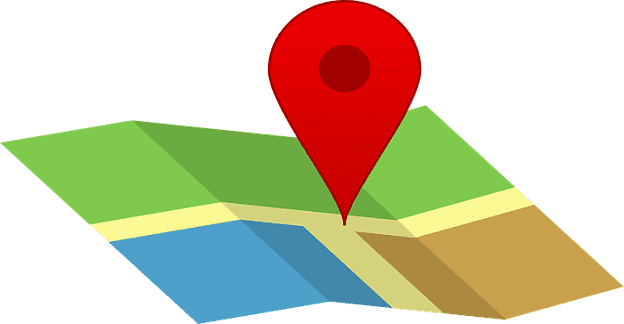
Atrašanās vietas meklēšanai, izmantojot koordinātas, ir priekšrocības. Tas var sniegt jums precīzu atrašanās vietu, kas vienmēr ir noderīgs. Ikvienam ir savs veids, kā meklēt vietu. Tomēr, ja esat koordinātu cienītājs, jūs būsiet priecīgs uzzināt, ka tas ir vēl viens veids, kā meklēt atrašanās vietu pakalpojumā Google Maps.
Neuztraucieties, ja nezināt Google Maps ļoti labi. Šie padomi ir piemēroti iesācējiem, tāpēc jums nav jālūdz palīdzība tehniskajam draugam. Jums vajadzēs veikt tikai dažus pieskārienus šeit un tur, un jūs varat sākt. Lūk, kā varat atrast jebkuras atrašanās vietas koordinātas pakalpojumā Google kartes galddatoriem, Android un iPadOS.
Lai atrastu atrašanās vietas GPS koordinātas, ar peles labo pogu noklikšķiniet uz konkrētās atrašanās vietas. Piemēram, es izmantoju Ķīnas teātri Holivudā kā piemēru. Varat noklikšķināt uz koordinātām augšpusē, un tās tiks kopētas starpliktuvē, lai jūs varētu tās ielīmēt kaut kur citur. Vēl viens veids, kā iegūt tādus pašus rezultātus, noklikšķinot uz opcijas Kas ir šeit.
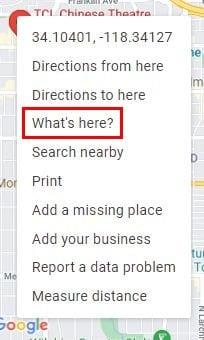
Pēc noklikšķināšanas uz opcijas apakšā parādīsies jauns un mazs logs. Šie garie cipari šajā mazajā lodziņā ir tās vietas koordinātas, uz kuras iepriekš noklikšķinājāt ar peles labo pogu.
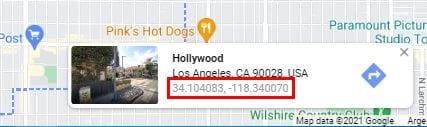
Tā kā pastāv liela iespēja, ka, to darot, izmantosit savu Android ierīci, apskatīsim Android ierīcēm paredzētās darbības. Atveriet lietotni Google Maps un dodieties uz tās atrašanās vietas apgabalu, kuram vēlaties norādīt koordinātas. Turiet nospiestu precīzo apgabalu, līdz tiek nolaista tapa . Jūs redzēsit, kā koordinātas parādās augšpusē.
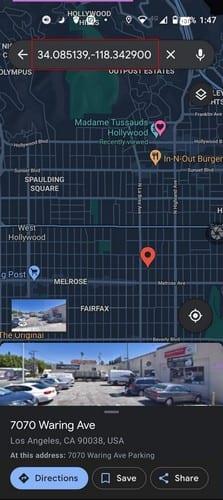
Labā ziņa ir tā, ka process jūsu iPad neatšķiras no citām ierīcēm. Atveriet Google Maps un atrodiet savu atrašanās vietu. Turiet nospiestu apgabalu, kura koordinātas vēlaties, un pēc tam, kad apgabals ir piesprausts, jūs varat redzēt koordinātas kreisajā pusē. Vietā, kur ir rakstīts Piesprausts apgabals, pieskarieties vai velciet uz augšu, lai iegūtu plašāku informāciju.
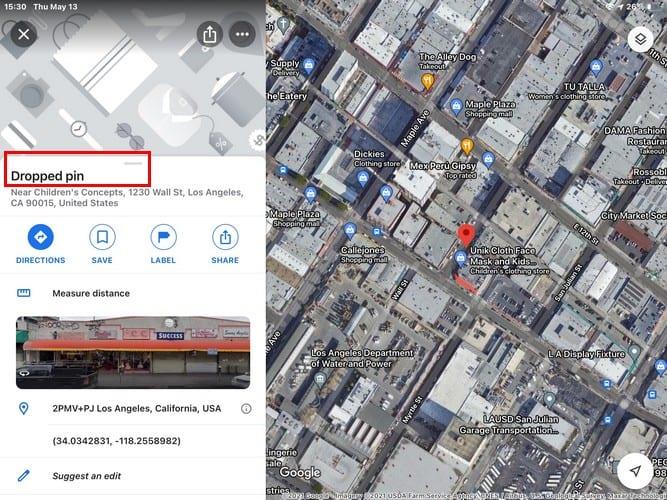
Zem apgabala attēla redzēsit koordinātas. Pieskaroties tiem, tie tiks kopēti starpliktuvē, lai jūs varētu tos ielīmēt citur.
Lielākajai daļai lietotāju var nebūt pieraduši izmantot koordinātas, taču, ja kāds kādreiz lūdz jums nosūtīt jūsu atrašanās vietas koordinātas, ziniet, ka zināt, kā tās atrast. Cik bieži jums tiek prasītas koordinātas? Dalieties savās domās zemāk esošajos komentāros un neaizmirstiet dalīties ar šo rakstu sociālajos medijos.
Pakalpojumā Google Maps varat lejupielādēt un saglabāt apgabala kartes, lai tās vienmēr būtu pieejamas bezsaistē vai apgabalos ar nevainojamiem bezvadu savienojumiem.
Ievērojiet ātruma ierobežojumu, ieslēdzot funkciju Ātruma ierobežojumi pakalpojumā Google Maps. Tālāk ir norādītas darbības, kas jāievēro.
Skatiet, kā varat mainīt Google Maps valodu, nepieskaroties ierīces valodas iestatījumiem. Tas ir vieglāk, nekā jūs domājat, izmantojot savu Android ierīci.
Pielāgojiet Google Maps un mainiet automašīnas ikonu, veicot šīs vienkārši izpildāmās darbības.
Ja pakalpojumam Google Maps neizdodas automātiski pagriezties navigācijas laikā, šajā rokasgrāmatā ir sniegti trīs šīs problēmas risināšanas risinājumi.
Uzziniet, kā saglabāt atrašanās vietas pakalpojumā Google Maps Android ierīcēm.
Google Maps ir īpaša attāluma mērīšanas opcija, kas ļauj ātri izmērīt attālumu starp diviem punktiem.
Ja noteiktas Google Maps iezīmes vairs nav atbilstošas, varat tās vienkārši izdzēst. Lūk, kā jūs varat to izdarīt.
Ja Google Maps nerāda ielas skatu, varat veikt dažas problēmu novēršanas darbības, lai atrisinātu šo problēmu.
Vajag dabūt benzīnu? Skatiet, kur atrodas tuvākā degvielas uzpildes stacija pakalpojumā Google Maps.
Ko darīt, ja pakalpojumā Google Maps balss norādes nedarbojas? Šajā rokasgrāmatā ir labi parādīts, kā jūs varat novērst problēmu.
Jūs, iespējams, vismaz vienu reizi esat bijis situācijā, kad klaiņojāt pa ielām, turot atvērtu tālruni pakalpojumā Google Maps, mēģinot nokļūt jaunajā
Google Maps var parādīt informāciju par augstumu personālajā datorā un mobilajā ierīcē. Lai izmantotu šo funkciju, ir jāiespējo opcija Terrain.
Īsākais ceļš ne vienmēr ir ātrākais ceļš. Tāpēc Google Maps ne vienmēr var attēlot ātrāko maršrutu atkarībā no attāluma.
Plus kodi ir kodi, ko ģenerē Open Location Code sistēma, kas ir ģeokoda sistēma, ko izmanto, lai atrastu jebkuru apgabalu jebkur uz zemes. The
Google Maps ir liels palīgs, kad esat atvaļinājumā, taču būtu vēl labāk, ja karte, kuru skatāties, būtu personalizēta jūsu vajadzībām. Tādā veidā,
Google Maps ir karšu lietojumprogrammu pakalpojums, ko izstrādājis tehnoloģiju gigants Google. Tas ir pieejams tīmekļa pārlūkprogrammā un jūsu lietojumprogrammā
Ko darīt, ja Google Maps nerāda velosipēda opciju? Šajā rokasgrāmatā ir sniegti četri problēmu novēršanas ieteikumi, kas jums palīdzēs.
Šajā rokasgrāmatā bija norādītas darbības, kas jāveic, ja jāmaina Google Maps kartes valodas iestatījumi datorā un mobilajā ierīcē.
Lai gan Google Maps neatbalsta rādiusa funkcionalitāti, varat izmantot alternatīvu tiešsaistes karšu pakalpojumu, lai uzzīmētu rādiusu ap vietu.
Skatiet, kā varat atrast koordinātas jebkurai pasaules vietai pakalpojumā Google Maps operētājsistēmai Android, Windows un iPadOS.
Uzziniet, kādas darbības jāveic, lai piekļūtu savam Google Maps saturam un dzēstu to. Lūk, kā izdzēst vecās kartes.
Samsung Galaxy S24 turpina Samsung inovāciju mantojumu, piedāvājot lietotājiem netraucētu saskarni ar uzlabotām funkcijām. Starp daudzajiem
Samsung Galaxy S24 viedtālruņu sērija ar elegantu dizainu un jaudīgām funkcijām ir populāra izvēle lietotājiem, kuri vēlas augstākā līmeņa Android.
Šeit ir dažas lietotnes, kuras varat izmēģināt, lai palīdzētu jums izpildīt savu Jaungada apņemšanos, izmantojot Android ierīci.
Neļaujiet uzņēmumam Google turpmāk saglabāt ierakstus, veicot dažas vienkāršas darbības. Ja domājat, ka Google jau ir saglabājis dažus audio ierakstus, uzziniet, kā varat izdzēst savus audio failus.
Samsung jaunākais vadošais viedtālrunis Galaxy S24 atkal ir pacēlis mobilo tehnoloģiju latiņu. Ar tās visprogresīvākajām funkcijām satriecoši
Uzziniet, kas ir telegrammas un kā tās atšķiras no grupām.
Detalizēts ceļvedis ar ekrānuzņēmumiem par noklusējuma sākumlapas iestatīšanu Google Chrome Desktop vai mobilajā versijā.
Lai gan Samsung Galaxy S24 lepojas ar plašu iespaidīgu funkciju un iespēju klāstu, dažkārt var būt nepieciešams to izslēgt. Neatkarīgi no tā, vai




























